Πώς να αναιρέσετε το διαγραμμένο κείμενο στο πληκτρολόγιο του Samsung Galaxy
συμβουλές και κόλπα Android / / August 05, 2021
Όλοι μας μεγαλώσαμε πληκτρολογώντας σε επιτραπέζιο / φορητό υπολογιστή στο σπίτι ή στο σχολείο μας. Ένα από τα σπουδαία πράγματα για την πληκτρολόγηση σε έναν υπολογιστή είναι η ικανότητα να αναιρέσετε ένα λάθος. Ναι, το παλιό καλό Ctrl + Z μπορεί να λύσει πολλά σφάλματα κατά την πληκτρολόγηση. Ωστόσο, αν ρίξουμε μια ματιά στο Android, το πληκτρολόγιο smartphone δεν διαθέτει μηχανισμό αναίρεσης. Ένα τυπογραφικό λάθος θα κοστίσει αρκετά πατώντας το κουμπί εικονικού backspace. Ομοίως, εάν διαγράψουμε ένα μήνυμα κατά λάθος, δεν υπάρχει τρόπος να το επαναφέρετε σε μια στιγμή. Πρέπει να το πληκτρολογήσουμε ξανά. Ωστόσο, εάν χρησιμοποιείτε μια συσκευή Samsung Galaxy, τότε μπορείτε να το χρησιμοποιήσετε Αναίρεση διαγραμμένου κειμένου χαρακτηριστικό. Σε αυτόν τον οδηγό, θα σας πω πώς μπορείτε να το κάνετε.
Καθώς μιλάμε για το smartphone, πρέπει να χρησιμοποιήσουμε μηχανισμούς χειρονομίας για να αναιρέσουμε ένα κομμάτι διαγραμμένου κειμένου. Αυτή η δυνατότητα είναι διαθέσιμη μόνο για συσκευές Samsung Galaxy που λειτουργούν στο φυσικό τους δέρμα One UI 2.1. Η έκδοση UI είναι η τελευταία διαθέσιμη για τα smartphone Galaxy.
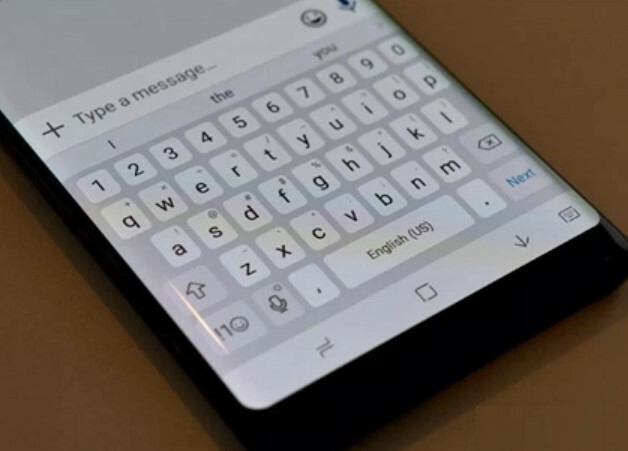
Σχετιζομαι με| Κατεβάστε την ενημέρωση κώδικα Μαΐου 2020 για Galaxy S10 / S10E
Πώς να αναιρέσετε το διαγραμμένο κείμενο στο πληκτρολόγιο του Samsung Galaxy
Το One UI 2.0 είναι διαθέσιμο για τη νέα σειρά Galaxy S20 και τη σειρά S10 της προηγούμενης χρονιάς. Έτσι, εξαρτάται από το τηλέφωνο Samsung που έχετε. Μπορείτε να πάτε στο Ρυθμίσεις εφαρμογή του smartphone σας και κάτω Σχετικά με τη συσκευή ψάχνω Πληροφορίες λογισμικού.
Σημείωση
Λάβετε υπόψη ότι αυτή η λειτουργία είναι διαθέσιμη μόνο στην εφαρμογή πληκτρολογίου μετοχών του One UI 2.1. Εάν χρησιμοποιείτε οποιαδήποτε εφαρμογή πληκτρολογίου τρίτου μέρους, τότε δεν θα βρείτε αυτήν τη λειτουργία.
Αρχικά, πρέπει να ενεργοποιήσετε τον έλεγχο του δρομέα στη συσκευή.
- Παω σε Ρυθμίσεις > Γενική διαχείριση
- Τοτε ΠΗΓΑΙΝΕ Γλώσσα και Εισαγωγή
- Υπό Πληκτρολόγιο οθόνης, επιλέξτε Πληκτρολόγιο Samsung
- Στη συνέχεια κατευθυνθείτε προς Σύρετε, αγγίξτε και Σχόλια
- Στη συνέχεια πατήστε Στοιχεία ελέγχου πληκτρολογίου > Επιλέξτε Έλεγχος δρομέα (πατήστε το κουμπί επιλογής)
Ας υποθέσουμε ότι θα πληκτρολογήσετε μια πρόταση και διαγράφεται κατά λάθος πριν την ολοκλήρωση. Σύρετε αμέσως αριστερά στο πληκτρολόγιο Samsung Galaxy για αναίρεση διαγραμμένου κειμένου.
Είναι ενδιαφέρον, εάν ενεργοποιήσετε τον έλεγχο του δρομέα, δεν θα μπορείτε να χρησιμοποιήσετε το Σύρετε για πληκτρολόγηση πια μηχανισμό. Το τελευταίο είναι το σύστημα πληκτρολόγησης όπου μπορείτε να σύρετε μεταξύ αλφαβήτων του πληκτρολογίου οθόνης για να συνθέσετε κείμενο. Μπορείτε πάντα να επιστρέψετε στην κανονική πληκτρολόγηση ολίσθησης όποτε αισθάνεστε την ανάγκη του.
Αναρωτιέμαι γιατί οι δημοφιλείς εφαρμογές πληκτρολογίου όπως το Gboard δεν παρέχουν αυτήν τη δυνατότητα. Είναι ένα πολύ εύχρηστο χαρακτηριστικό που θα εξοικονομήσει χρόνο για να πληκτρολογήσετε ξανά ένα κομμάτι κειμένου. Ίσως στο μέλλον η Google να παρουσιάσει αυτήν τη δυνατότητα στο Gboard.
Γνωρίζεις | Πώς να διορθώσετε εάν τα θέματα Samsung δεν λειτουργούν σε συσκευές Galaxy
Αυτό είναι λοιπόν. Εάν χρησιμοποιείτε οποιοδήποτε πιο πρόσφατο smartphone Samsung Galaxy, δοκιμάστε τη λειτουργία Αναίρεση διαγραμμένου κειμένου. Ελπίζω να βρείτε αυτό το άρθρο ενημερωτικό.
Διαβάστε Επόμενο,
- Πώς να στείλετε κενά μηνύματα στο WhatsApp
Το Swayam είναι επαγγελματίας τεχνολογικός blogger με μεταπτυχιακό δίπλωμα στις εφαρμογές υπολογιστών και έχει επίσης εμπειρία με την ανάπτυξη Android. Είναι θαυμάσιος θαυμαστής του Stock Android OS. Εκτός από το blogging τεχνολογίας, αγαπά τα παιχνίδια, τα ταξίδια και το παιχνίδι / διδασκαλία κιθάρας.


![Πώς να ξεκλειδώσετε το Bootloader στο Redmi 6 Pro [Xiaomi Unlock Video]](/f/5e9b0fc38bc4b840607578b443a7501f.jpg?width=288&height=384)
